Как найти и изменить URL-адрес входа администратора WordPress
Опубликовано: 2022-12-17Как изменить URL-адрес входа администратора WordPress? Вы должны убедиться, что ваша страница входа недоступна для хакеров или злоумышленников, чтобы они не могли получить доступ к странице администратора вашего веб-сайта и все испортить.
Несмотря на то, что использование надежного, уникального длинного пароля может оказаться полезным для предотвращения несанкционированного доступа к вашему сайту, никогда не бывает достаточно, чтобы обеспечить безопасность вашего сайта.
Вы можете предотвратить доступ злоумышленников к вашей учетной записи WordPress, переместив страницу входа на новый уникальный URL-адрес.
Изменение URL-адреса для входа было бы полезно, когда речь идет о борьбе со случайными атаками, хакерами и атаками грубой силы на ваш сайт WordPress.
В этой статье объясняется, почему вам нужно изменить URL-адрес входа в WordPress, какие URL-адреса администратора WordPress вам нужно изменить, и как изменить страницу входа в WordPress тремя способами.
Почему вам нужно изменить URL-адрес входа в WordPress?
CMS WordPress является одной из самых популярных систем управления контентом. Из-за этого он также является одним из самых популярных среди хакеров.
Кроме того, любой может получить доступ к вашей странице входа в WordPress, добавив « wp-admin » или « wp-login.php » к адресу вашего веб-сайта. Следовательно, хакеры могут проводить атаки в первую очередь через ваш URL-адрес для входа.
Пользовательский URL-адрес для входа — один из самых простых и эффективных способов предотвратить доступ хакеров к вашему сайту WordPress.
Это может защитить вашу страницу входа в систему от злонамеренной активности и гарантировать, что доступ будет предоставлен только людям, которым вы доверяете.
Какие URL-адреса администратора WordPress вам нужно изменить?
Можно войти непосредственно в WordPress, введя URL-адрес /wp-login.php или набрав /wp-admin/ . Он перенаправит вас туда, если вы еще не вошли в систему.
Существует три типа URL-адресов WordPress, которые вы должны изменить:
/wp-login.php to /login/ /wp-admin/ to /admin/ /wp-login.php?action=register to /register/Было бы лучше, если бы вы изменили URL-адрес для входа. Это относится к URL-адресам, используемым для входа, регистрации и администрирования вашей учетной записи.
Как изменить страницу входа в WordPress (3 метода)?
Хакеры и злоумышленники могут получить доступ к странице администратора вашего веб-сайта, если им доступна ваша страница входа. Изменение URL-адреса для входа не позволяет им войти в вашу учетную запись WordPress.
Можно изменить URL-адрес страницы администратора WordPress и настроить страницу входа вручную, используя следующие пошаговые инструкции или используя плагины, специально разработанные для настройки страницы входа в WordPress, или плагины для настройки панели управления WordPress.
В этом разделе представлены три метода изменения URL-адреса входа в WordPress:
Способ 1: изменить страницу входа в WordPress с помощью плагина
Существует несколько способов изменить URL-адрес страницы входа в WordPress, наиболее распространенным и простым является использование бесплатного плагина, такого как WPS Hide Login.
Он очень легкий и, что более важно, не изменяет файлы ядра и не добавляет никаких правил перезаписи на веб-сайт.
Помимо перехвата запросов, он также совместим с плагинами BuddyPress, bbPress, Limit Login Attempts и User Switching.
Выполните следующие действия, чтобы использовать этот плагин:
- Установите и активируйте плагин.
- Перейдите в « Настройки » и нажмите « WPS Hide Login ».
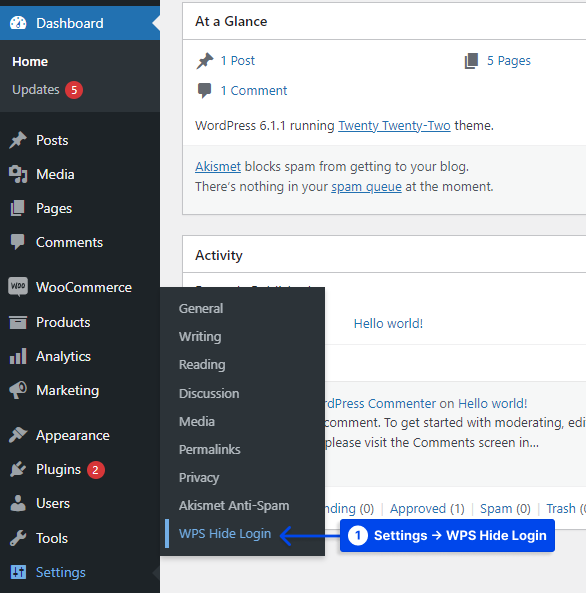
- Добавьте новый URL-адрес входа в поле URL -адрес входа.
- Добавьте URL-адрес перенаправления в URL- адрес перенаправления . Он сработает, если кто-то попытается получить доступ к стандартной странице
wp-login.phpи каталогуwp-adminбез входа на сайт. - Нажмите на кнопку Сохранить изменения .
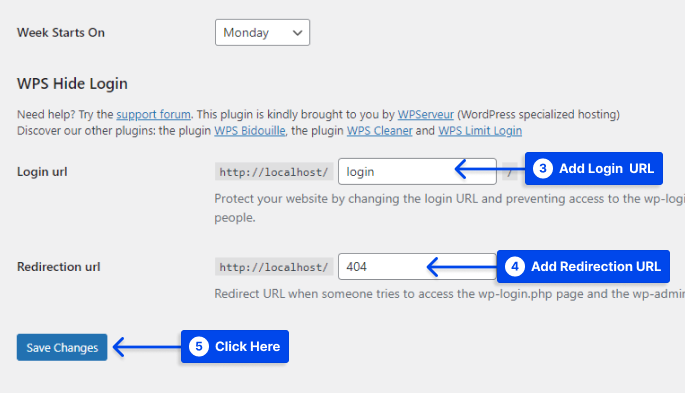
Способ 2: изменить страницу входа в WordPress, отредактировав файл .htaccess
Другие технические способы изменить или скрыть URL-адрес страницы входа в WordPress включают редактирование файла .htaccess .
В типичных установках cPanel файл .htaccess определяет правила и устанавливает общесистемные настройки. Существует два способа использования .htaccess для скрытия страницы входа.
Первый способ изменить страницу входа в WordPress, отредактировав файл .htaccess , заключается в защите вашей страницы входа с помощью .htpasswd , чтобы любой, кто заходит на страницу, должен был вводить пароль.
Во-вторых, вы можете сделать свою страницу входа доступной только для IP-адресов из списка доверенных адресов.
Способ 3: изменить URL-адрес входа в WordPress без плагина
Вариант файла wp-login.php можно использовать для изменения URL-адреса входа в WordPress. Настоятельно рекомендуется использовать текстовый редактор для выполнения этого процесса, так как вы будете вносить изменения в основной файл WordPress.
Кроме того, вы можете отключить автоматические обновления ядра WordPress, чтобы предотвратить повторную установку исходного файла wp-login.php без вашего ведома.
Итак, выполните следующие действия, чтобы изменить URL-адрес входа с помощью файла wp-login.php :
- Сделайте
WP-Login.php.
Поскольку вы будете изменять файл wp-login.php , важно иметь резервную копию, чтобы отменить любые сделанные изменения, особенно если вы ранее изменяли файл.
Установка WordPress включает файл с именем wp-login.php в верхней части каталога. Последняя версия WordPress предоставит вам самый простой способ доступа к wp-login.php , если вы никогда не изменяли его.
Также можно загрузить более старые версии WordPress, если последняя версия WordPress не используется на вашем сайте.
- Переименуйте файл
WP-Login.php.
Вы должны переименовать исходный файл wp-login.php после создания резервной копии. Позже он будет зарегистрирован в WordPress как новое имя файла с помощью хука WordPress.
Файл может быть переименован в любое имя по вашему выбору. Многие пользователи WordPress переименовывают свои файлы входа в систему с тем же именем, которое они используют для своего URL-адреса входа. Тем не менее, важно отметить, что они не обязательно должны совпадать.
- Замените все ссылки на
wp-login.
Вы можете заменить все ссылки на wp-login новым URL-адресом для входа, используя функцию «Найти и заменить». Функция « Найти и заменить » доступна во всех текстовых редакторах и IDE.
Выполните следующие действия, чтобы сделать это в Visual Studio:
а. Перейдите к опции « Найти и заменить » на вкладке « Правка ».
б. Введите wp-login в поле « Найти ».
в. Введите новый URL-адрес в поле « Заменить ».

д. Нажмите на кнопку « Заменить все ».
После нажатия на эту кнопку вы должны увидеть подтверждение того, что процесс поиска и замены завершен.
е. Сохраните изменения перед выходом из редактора.
- Загрузите новый файл входа в WordPress.
Теперь вам необходимо загрузить новый файл входа в WordPress на свой веб-сайт. Самый простой способ сделать это — использовать FTP -клиент или файловый менеджер, доступный через панель управления хостингом.
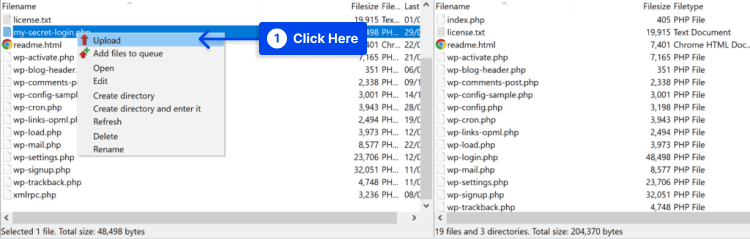
- Измените права доступа к файлу на 644 или 640 после загрузки нового файла входа.
Примечание . Если вы не выполните этот шаг, вы не сможете получить доступ к странице входа в систему в будущем.
- Добавьте фильтры Logout и Lost Password в
functions.php.
Файл wp-login.php по умолчанию используется WordPress для выхода пользователей из системы. В результате, даже если файл, который вы используете для входа на свой веб-сайт, изменится, WordPress все равно попытается вывести вас из вашего веб-сайта, используя файл wp-login.php .
Чтобы решить эту проблему, вы должны использовать хук-фильтр logout_url , который позволяет вам изменить URL-адрес, на который перенаправляются пользователи при выходе из системы.
Кроме того, lostpassword_url можно использовать для проверки правильности URL-адреса утерянного пароля, отображаемого в форме входа в WordPress.
Чтобы реализовать эти хуки, вы должны скопировать и вставить следующий код в файл functions.php вашей темы:
// Filter & Function to rename the WordPress logout URL add_filter( 'logout_url', 'betterstudio_logout_page', 10, 2 ); function betterstudio_logout_page( $logout_url) { return home_url( '/my-secret-login.php'); // The name of your new login file } // Filter & Function to rename Lost Password URL add_filter( 'lostpassword_url', 'betterstudio_lost_password_page', 10, 2 ); function betterstudio_lost_password_page( $lostpassword_url ) { return home_url( '/my-secret-login.php?action=lostpassword'); // The name of your new login file }Используя этот код, пользователи будут правильно выходить из системы и перенаправляться на новую страницу входа.
Примечание . Вы должны изменить my-secret-login на путь входа, который вы используете.
Как правило, темы WordPress содержат файл functions.php , расположенный вверху. Несмотря на то, что вы можете редактировать темы в административной области WordPress, вы должны отключить эту функцию для обеспечения безопасности.
Файл functions.php можно обновить в автономном режиме, а затем обновить с помощью FTP или файлового менеджера.
Практической альтернативой является использование плагина фрагментов, такого как Code Snippets, который автоматически вставляет код, который вы вводите, в любую тему.
- Проверьте новый URL-адрес входа.
Если все шаги были выполнены правильно, теперь вы сможете войти в свой новый URL-адрес для входа. В результате вы должны быть перенаправлены на новый URL-адрес для входа после выхода из системы. Прежде чем перейти к следующему шагу, рекомендуется проверить это.
- Удалите старый файл
wp-loginс вашего сайта.
После того, как вы убедитесь, что ваш новый URL-адрес для входа работает правильно, удалите исходный файл wp-login.php со своего веб-сайта через FTP или приложение для управления файлами.
Таким образом, вы гарантируете, что любой, кто попытается получить доступ к вашему веб-сайту со старого URL-адреса для входа, не сможет этого сделать.
/wp-admin/ и wp-login.php перенаправляют пользователей в административную область WordPress для входа в систему. Любой, кто попытается получить доступ к /wp-admin/ или wp-login.php , должен увидеть сообщение об ошибке 404.
Вы можете использовать хук-фильтр login_url , если вы не пытаетесь скрыть местоположение URL-адреса входа в WordPress, а просто хотите изменить его имя.
Хук-фильтр login_url изменяет файл входа в систему, на который перенаправляются пользователи во время входа в систему, и URL-адрес, на который пользователи перенаправляются во время доступа к /wp-admin/ .
Следовательно, если вы используете хук-фильтр login_url в сочетании с файлом login.php , любой доступ к /wp-admin/ будет автоматически перенаправлен на вашу новую страницу входа.
Перенаправляя пользователей к новому файлу входа в систему, вы лишаетесь возможности скрыть файл wp-login.php с точки зрения безопасности.
Хотя существует несколько способов решения этой проблемы, показанный выше метод является более простым.
URL-адрес входа в WordPress Часто задаваемые вопросы
Этот раздел поможет вам ответить на часто задаваемые вопросы по теме:
Хотя WordPress не позволяет вам изменять URL-адрес входа по умолчанию, вы можете автоматизировать этот процесс, отредактировав файлы, добавив перехватчики, используя .htaccess или используя плагин безопасности WordPress.
Было бы лучше записать ваш новый URL-адрес для входа в безопасное место, когда вы его получите. Если вам нужно запомнить URL-адрес, вы можете легко получить его.
Вам нужно будет проверить главный каталог WordPress на предмет нового имени файла или обратиться к измененному файлу .htaccess , чтобы узнать новое имя файла.
Вы можете временно деактивировать плагин, который вы использовали для изменения URL-адреса входа в WP, переименовав связанный с ним каталог плагинов.
Использование этого метода приведет к сбросу URL-адреса входа до тех пор, пока он не будет активирован снова. Вы также можете обратиться к своей базе данных WordPress, потому что плагины обычно сохраняют новые URL-адреса для входа.
По сравнению с другими мерами безопасности, такими как отключение XML-RPC , изменение URL-адреса входа в WordPress не обеспечивает такой же защиты, как предотвращение атак и несанкционированного доступа к веб-сайту.
Во многих случаях изменение URL-адреса входа в WordPress является бессмысленным занятием. Однако этот дополнительный шаг может оказаться полезным для других, если он замедлит потенциальных злоумышленников.
Заключение
В этой статье объясняется, почему вам нужно изменить URL-адрес входа в WordPress, какие URL-адреса администратора WordPress вам нужно изменить, и как изменить страницу входа в WordPress тремя способами.
Мы искренне рады, что вы нашли время, чтобы прочитать эту статью. Если у вас есть какие-либо вопросы или комментарии, пожалуйста, оставьте их в разделе комментариев.
Наши страницы в Facebook и Twitter регулярно пополняются новым контентом, поэтому не забудьте подписаться на нас, чтобы быть в курсе.
